win10如何关闭系统通知 如何设置win10开启通知
win10如何关闭系统通知,随着科技的发展,操作系统的功能越来越强大,Windows 10作为微软最新的操作系统版本,给用户带来了许多便利和新功能,其中系统通知是我们经常会遇到的一项功能。无论是工作中的重要提醒,还是社交媒体的消息通知,系统通知都能及时告知我们最新的信息。有时候我们可能会觉得这些通知过于频繁,影响了我们的工作效率或者休息时间。所以了解如何关闭系统通知和设置开启通知就显得尤为重要了。在本文中我们将介绍如何在Windows 10中关闭系统通知和设置开启通知的方法,让您能够更好地掌控通知的频率和内容,提高工作和生活的效率。
具体方法:
1、Windows10右下角除了以前版本的各种图标外多了一个通知中心,但是时不时弹出的消息,因人很烦恼

2、我们打开开始菜单界面,在开始菜单找寻设置,设置图标很小,请看下图
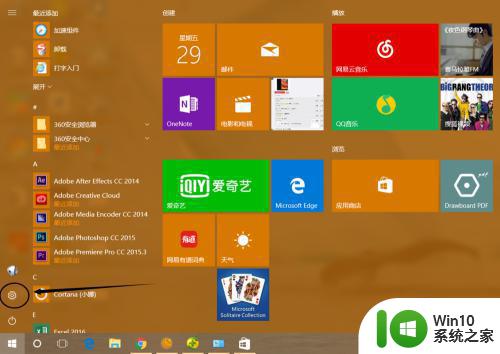
3、打开Windows10设置,选择“系统”选项,系统选项有windows上许多常用的设置,比如亮度,字体大小等等
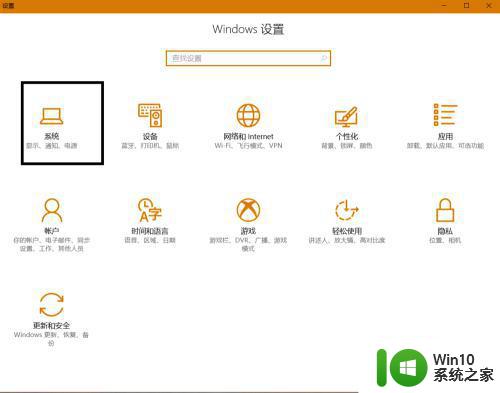
4、打开“系统”选项选择通知与操作,这里可以添加或删除操作中心图标,也可以排列起顺序,我们今天只是来关闭通知的!

5、这里可以选择通知出现的界面,比如锁屏不出现,或者不获取通知。如果要彻底关闭通知,只需关闭“获取来自应用和其他发送者的通知”将按钮开移动到左侧关的位置即可
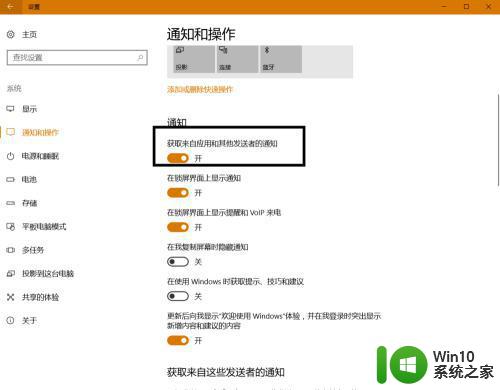
6、当然如果你只需要关闭部分软件的通知,那么滚动下拉条我们就可以选择需要关闭和接受的通知了。
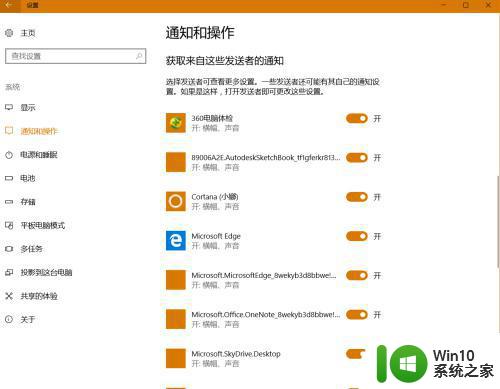
以上是win10如何关闭系统通知的全部内容,若您遇到此问题,可按照以上小编提供的方法解决,希望对您有所帮助。
win10如何关闭系统通知 如何设置win10开启通知相关教程
- win10正式版系统开启关闭用户账户控制设置通知的方法 如何在Win10正式版系统中关闭用户账户控制设置通知
- w10系统怎样关闭防火墙通知 W10如何关闭防火墙通知设置
- win10系统如何关闭软件通知 win10如何取消软件通知的弹出
- 如何取消系统更新通知 win10如何关闭烦人的更新通知
- win10如何彻底关闭通知中心 win10如何关闭通知中心完全
- win10右下角通知图标如何关闭 win10右下角通知图标关闭方法
- win10关闭了防火墙一开机就有防火墙通知怎么办 win10开机自动启用防火墙通知如何关闭
- win10取消软件通知的方法 win10如何关闭应用程序通知
- win10通知图标的关闭方法 win10怎么关闭通知中心图标
- win10关闭通知窗口的方法 win10关闭耳机插拔通知窗口的方法
- win10怎么关闭防火墙通知 win10关闭防火墙通知的步骤
- 不让win10显示系统通知的方法 win10怎么关掉所有系统通知
- 《极品飞车13:变速》win10无法启动解决方法 极品飞车13变速win10闪退解决方法
- win10桌面图标设置没有权限访问如何处理 Win10桌面图标权限访问被拒绝怎么办
- win10打不开应用商店一直转圈修复方法 win10应用商店打不开怎么办
- win10错误代码0xc0000098开不了机修复方法 win10系统启动错误代码0xc0000098怎么办
win10系统教程推荐
- 1 win10桌面图标设置没有权限访问如何处理 Win10桌面图标权限访问被拒绝怎么办
- 2 win10关闭个人信息收集的最佳方法 如何在win10中关闭个人信息收集
- 3 英雄联盟win10无法初始化图像设备怎么办 英雄联盟win10启动黑屏怎么解决
- 4 win10需要来自system权限才能删除解决方法 Win10删除文件需要管理员权限解决方法
- 5 win10电脑查看激活密码的快捷方法 win10电脑激活密码查看方法
- 6 win10平板模式怎么切换电脑模式快捷键 win10平板模式如何切换至电脑模式
- 7 win10 usb无法识别鼠标无法操作如何修复 Win10 USB接口无法识别鼠标怎么办
- 8 笔记本电脑win10更新后开机黑屏很久才有画面如何修复 win10更新后笔记本电脑开机黑屏怎么办
- 9 电脑w10设备管理器里没有蓝牙怎么办 电脑w10蓝牙设备管理器找不到
- 10 win10系统此电脑中的文件夹怎么删除 win10系统如何删除文件夹
win10系统推荐
- 1 雨林木风ghost win10 64位镜像快速版v2023.04
- 2 深度技术ghost win10 64位旗舰免激活版v2023.03
- 3 系统之家ghost win10 64位稳定正式版v2023.03
- 4 深度技术ghost win10 64位专业破解版v2023.03
- 5 电脑公司win10官方免激活版64位v2023.03
- 6 电脑公司ghost win10 64位正式优化版v2023.03
- 7 华硕笔记本ghost win10 32位家庭版正版v2023.03
- 8 雨林木风ghost win10 64位旗舰安全版下载v2023.03
- 9 深度技术ghost win10 64位稳定极速版v2023.03
- 10 技术员联盟ghost win10 64位游戏装机版下载v2023.03